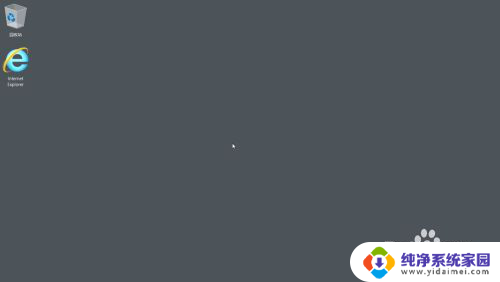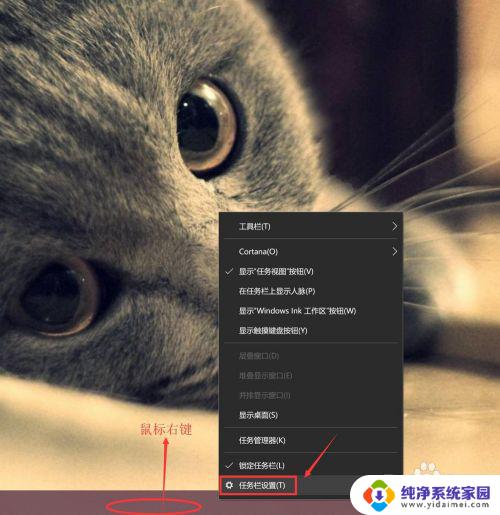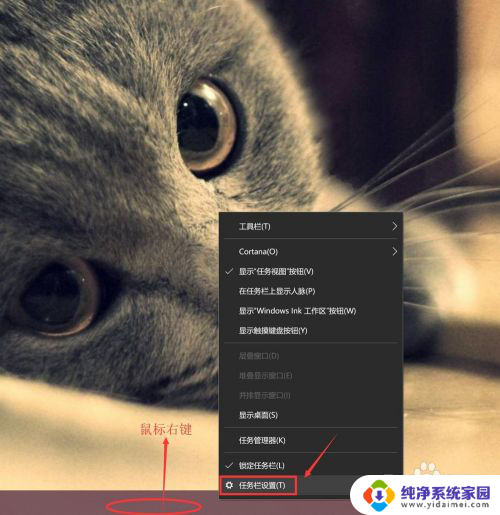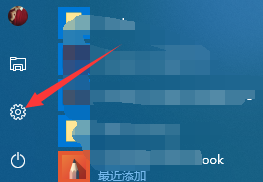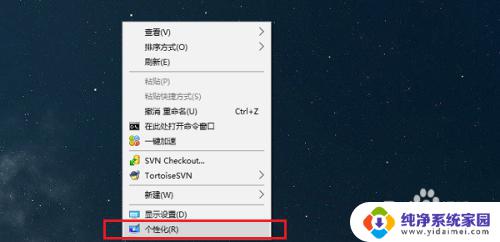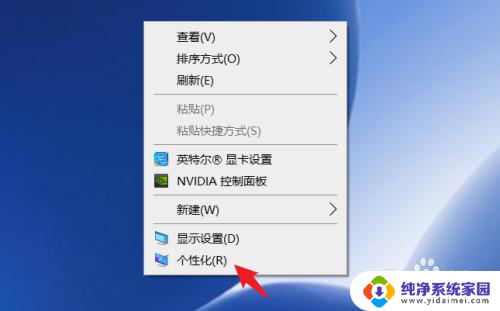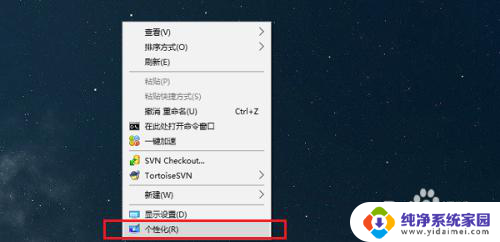桌面计算器图标不见了怎么办 Win10系统桌面上没有我的电脑图标怎么办
更新时间:2024-03-03 17:00:53作者:xiaoliu
在使用Win10系统的过程中,有时我们会发现桌面上的计算器图标突然不见了,或者甚至连我的电脑图标也找不到了,这种情况下,我们不必过于担心,因为解决这个问题并不困难。接下来我将为大家介绍一些简单有效的方法,帮助大家找回失踪的桌面计算器和我的电脑图标。无论您是刚刚接触Win10系统,还是已经使用了很长时间,都可以通过本文提供的方法轻松解决这个问题。让我们一起来看看吧!
步骤如下:
1.第一步:在win10桌面下边状态栏单击鼠标右键,调出右键选项框。如下图操作。再单击 任务栏设置。
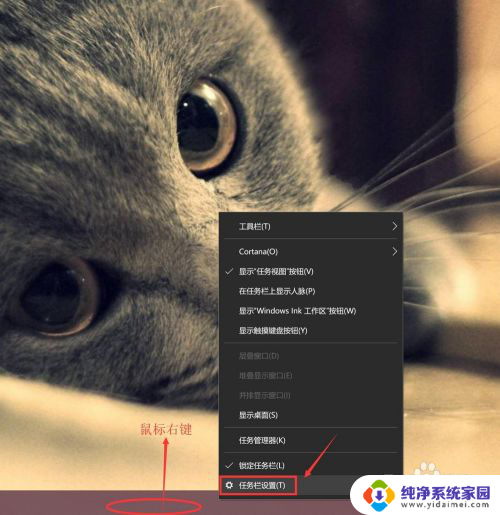
2.第二步:进入任务栏设置后,点击左侧的主题选项。
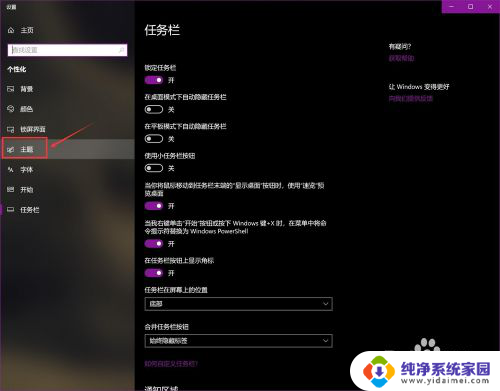
3.第三步:进入 主题 选项后,再单击进入桌面图标设置,如下图。
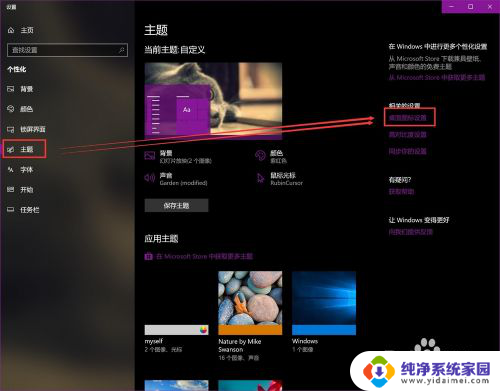
4.第四步:在桌面图标设置 选项框中,勾选 计算机,点击确定按钮,即可设置完成。此时桌面上出现计算机图标。
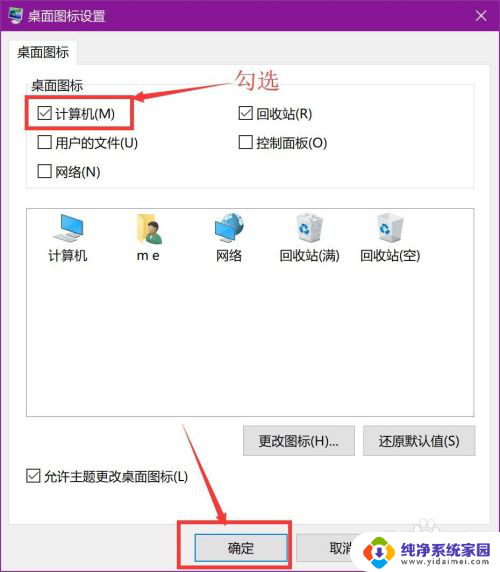
以上就是桌面计算器图标不见了怎么办的全部内容,有遇到相同问题的用户可参考本文中介绍的步骤来进行修复,希望对大家有所帮助。